Problème "WindowsLocationProvider est déjà défini" la description: Sur un ordinateur Windows 10, l'erreur suivante s'affiche lors de la tentative d'ouverture de l'éditeur de stratégie de groupe: "Espace de noms 'Microsoft. Stratégies. Capteurs. WindowsLocationProvider' est déjà défini comme l'espace de noms cible pour un autre fichier dans le magasin.
Fichier C:\Windows\PolicyDefinitions\Microsoft-Windows-Geolocation-WLPAdm.admx, ligne 5, colonne 110".
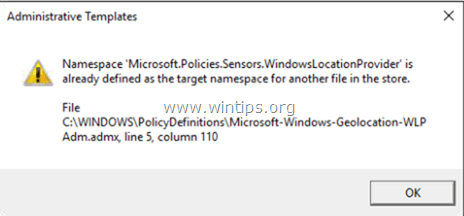
Le "Espace de noms 'Microsoft. Stratégies. Capteurs. Fournisseur d'emplacement WindowsLe problème « … » s'est produit car lors de la dernière mise à jour de Windows 10 {Version 1511 (Build 10586)}, le fichier « Microsoft-Windows-Geolocation-WLPAdm.admx » a été renommé en « LocationProviderADM.admx ».
Dans ce didacticiel, vous pouvez trouver des instructions détaillées sur la façon de résoudre l'erreur "Windows Location Provider" lors de l'ouverture de l'éditeur de stratégie de groupe dans Windows 10 & Server 2012 & 2008.
Comment corriger l'erreur « WindowsLocationProvider est déjà défini » sur Windows 10 et Windows Server 2008 et 2012.
Noter: Avant de continuer, fermez l'éditeur de stratégie de groupe.
1. Ouvrez l'invite de commande avec les privilèges administratifs. Pour faire ça:
- Faites un clic droit sur Démarrer menu et choisissez Invite de commandes (Admin).
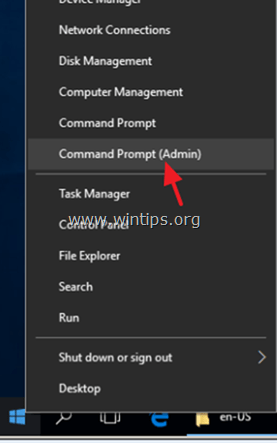
2. Dans la fenêtre d'invite de commande, donnez les deux (2) commandes suivantes (appuyez sur Entrer après avoir tapé chacun d'eux) pour accorder la propriété aux administrateurs :
- takeown /f C:\Windows\PolicyDefinitions\Microsoft-Windows-Geolocation-WLPAdm.admx /a
- takeown /f C:\Windows\PolicyDefinitions\en-US\Microsoft-Windows-Geolocation-WLPAdm.adml /a
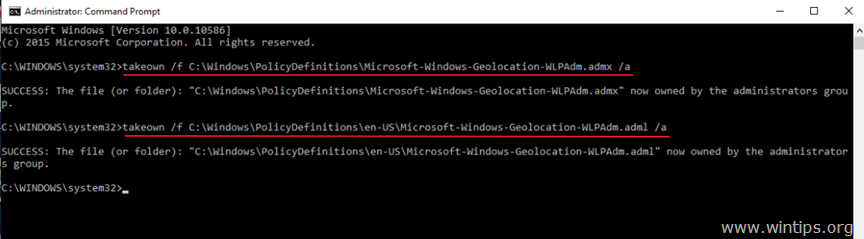
3. Donnez ensuite aux administrateurs des autorisations de contrôle total sur les fichiers ci-dessus en tapant ces deux (2) commandes :
- icacls C:\Windows\PolicyDefinitions\Microsoft-Windows-Geolocation-WLPAdm.admx /grant administrateurs: F
- icacls C:\Windows\PolicyDefinitions\en-US\Microsoft-Windows-Geolocation-WLPAdm.adml /grant administrateurs: F
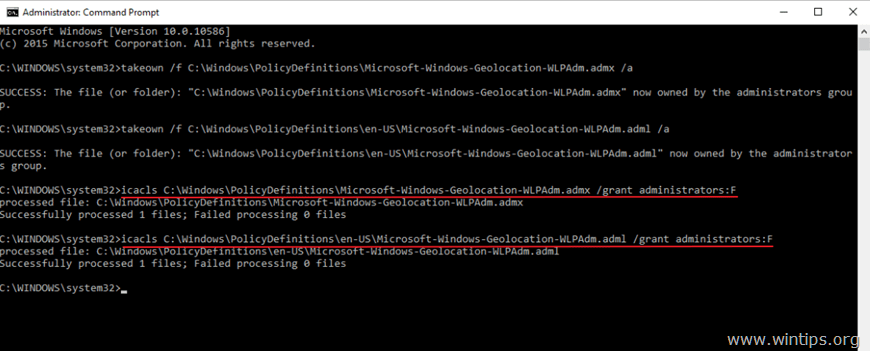
4.Fermer invite de commande et ouvrez l'explorateur Windows.
5. Aller vers "C:\Windows\PolicyDefinitions\" dossier et Renommer la "Microsoft-Windows-Geolocation-WLPAdm.admx" fichier vers "Microsoft-Windows-Géolocalisation-WLPAdmx.vieille".
6. Puis naviguez jusqu'à "C:\Windows\PolicyDefinitions\en-US\" dossier et Renommer le fichier "Microsoft-Windows-Geolocation-WLPAdm.admx" à "Microsoft-Windows-Géolocalisation-WLPAdm.vieille".
7. Ouvrez maintenant Group Polity Editor (gpedit.msc). L'erreur "WindowsLocationProvider" devrait disparaître !
C'est ça! Faites-moi savoir si ce guide vous a aidé en laissant votre commentaire sur votre expérience. Aimez et partagez ce guide pour aider les autres.